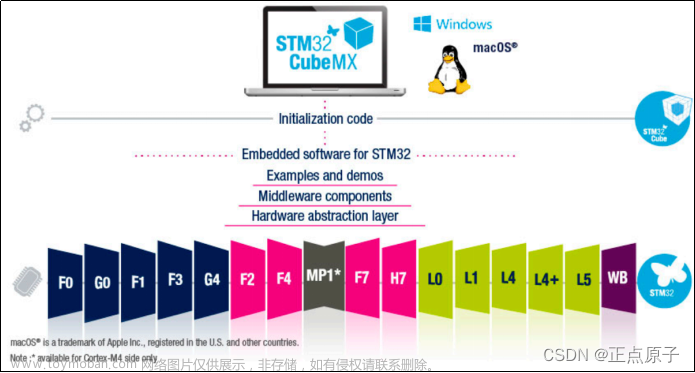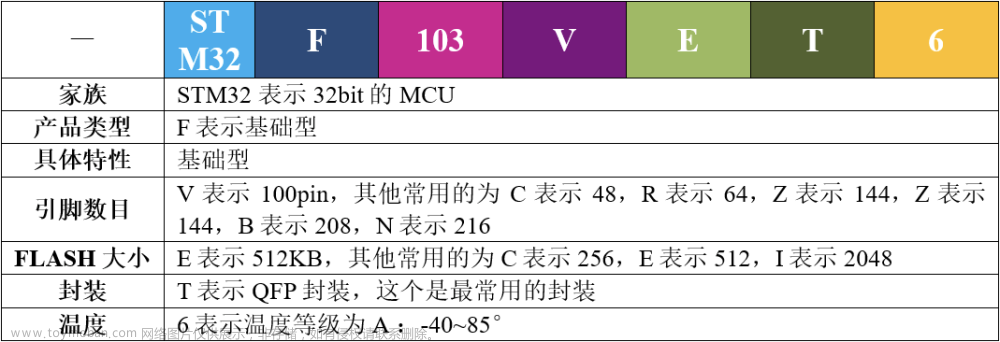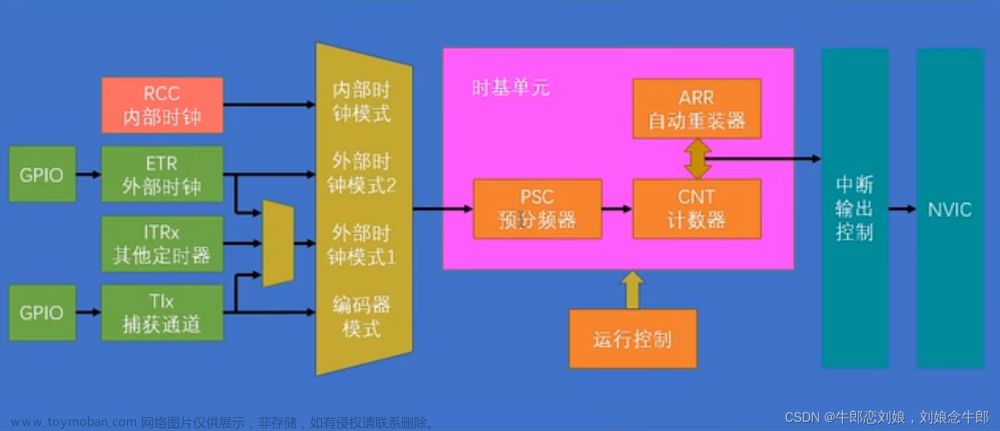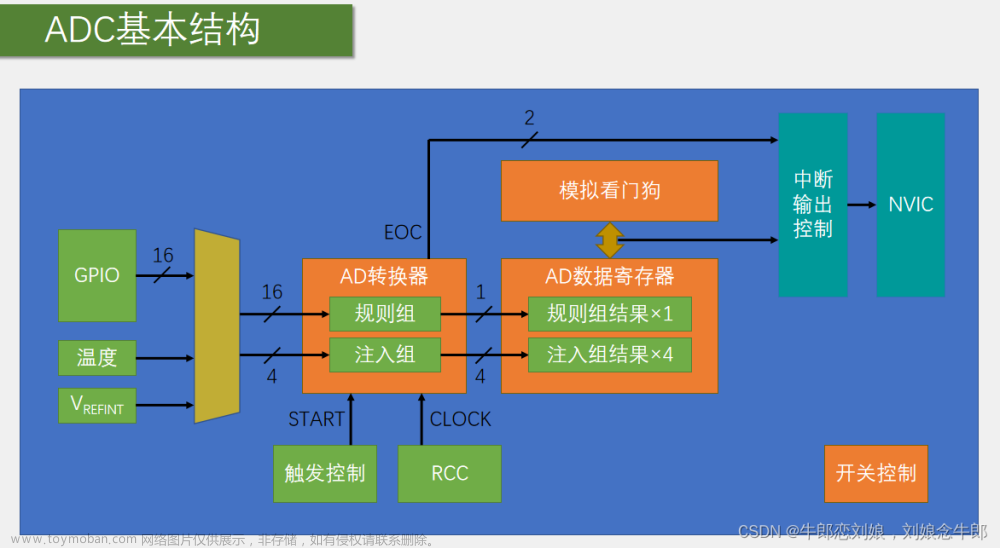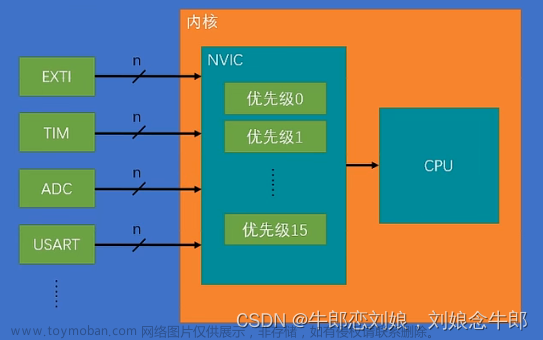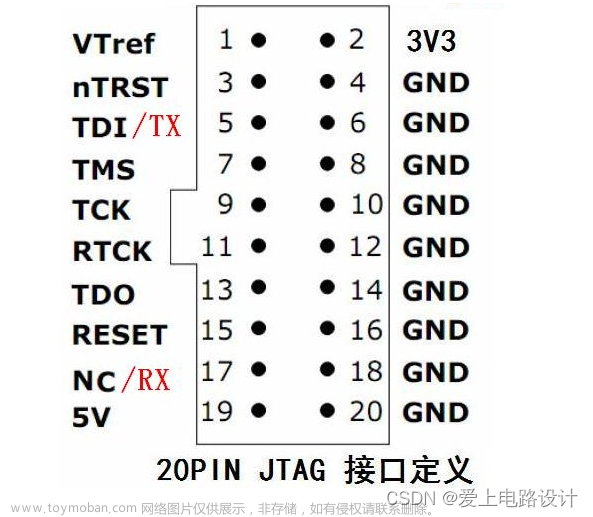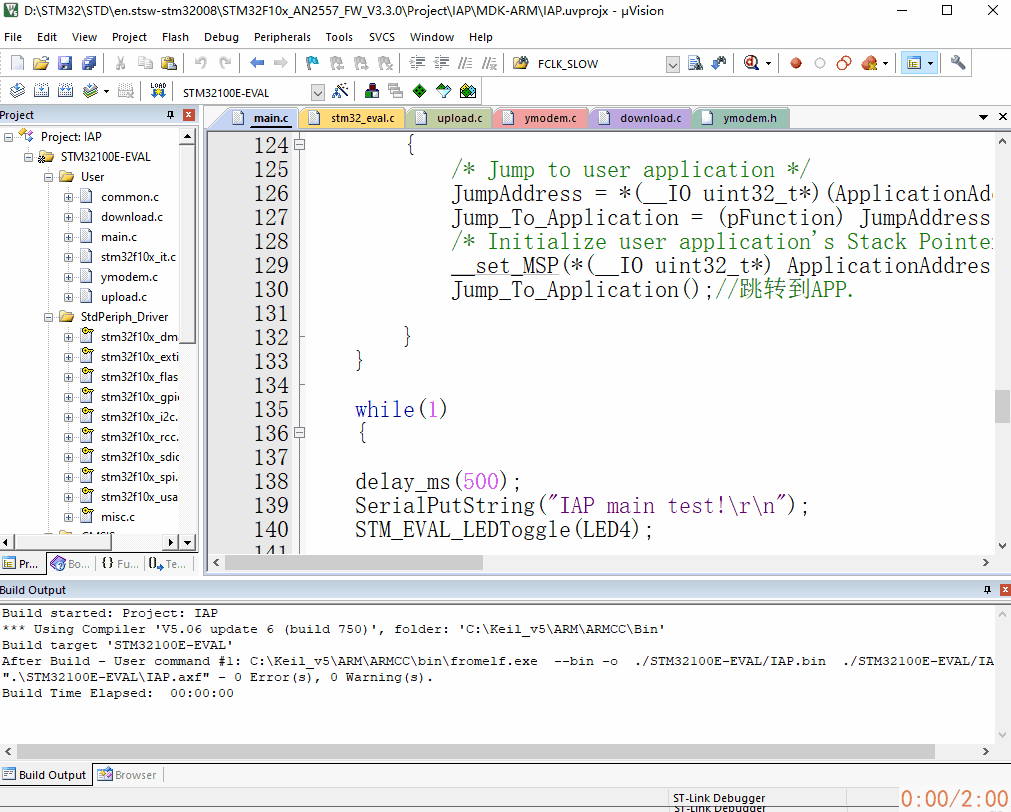一、STM32CubeMX简介
1、STM32CubeMX 是 ST 意法半导体近几年来大力推荐的STM32 芯片图形化配置工具,目的就是为了方便开发者, 允许用户使用图形化向导生成C 初始化代码,可以大大减轻开发工作,时间和费用,提高开发效率。STM32CubeMX几乎覆盖了STM32 全系列芯片。
在CubeMX上,通过傻瓜化的操作便能实现相关配置,最终能够生成C语言代码,支持多种工具链,比如MDK、IAR For ARM、TrueStudio等 省去了我们配置各种外设的时间,大大的节省了时间
安装CubeMx一共需要三个

JRE (Java Runtime Environment) Java运行环境 运行JAVA程序所必须的环境的集合
STM32CubeMX
HAL库 STM32 HAL固件库 ST官方推出的另一套库
二、CubeMX安装教程
1.安装Java
由于 STM32CubeMX 软件是基于 JAVA 环境运行的,所以需要安装 JRE (Java Runtime Environment)才能使用, 记得选择64位的安装
官网: https://www.java.com/en/download/manual.jsp
百度云: https://pan.baidu.com/s/1rI_XrM2SAw-6Jbvj75SWpg?pwd=hwk7 提取: hwk7
(1).点击安装

(2)修改路径
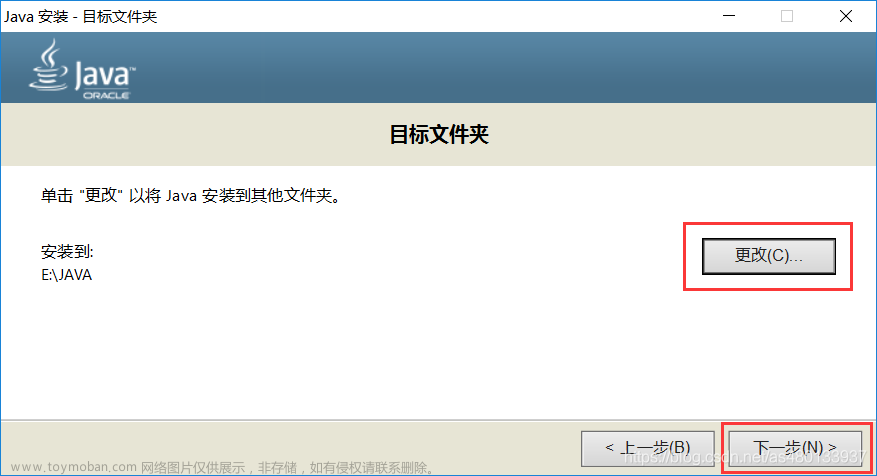
(3)等待安装完成
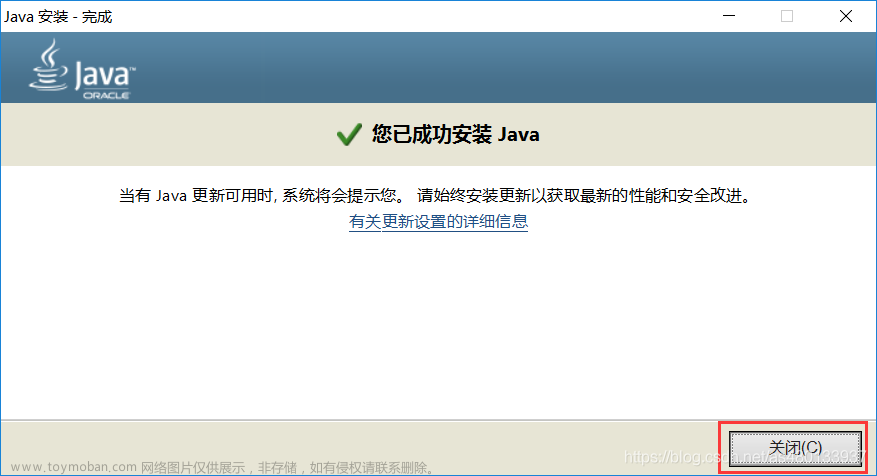
2.安装CubeMX
官网:www.st.com/stm32cubemx
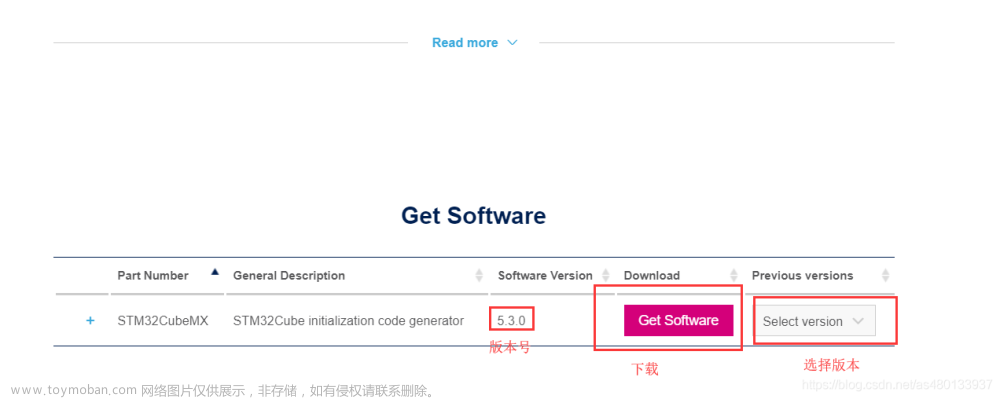
BD云: https://pan.baidu.com/s/1Zs_FVscmGGx6zSzcZ0L2BA?pwd=tkiv 提取: tkiv
服务器下载:\\WIND\public\Software\Microcontroller\ARM\STM32CubeMX\en.stm32cubemx-win-6-8-0
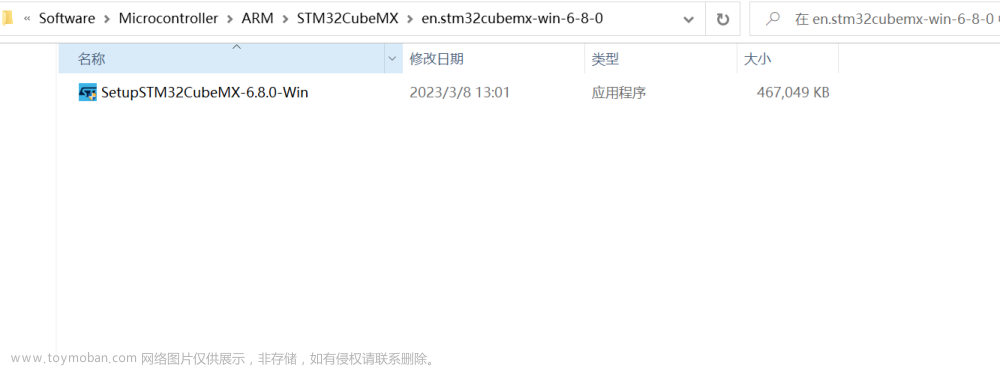
打开安装包

同意协议,下一步
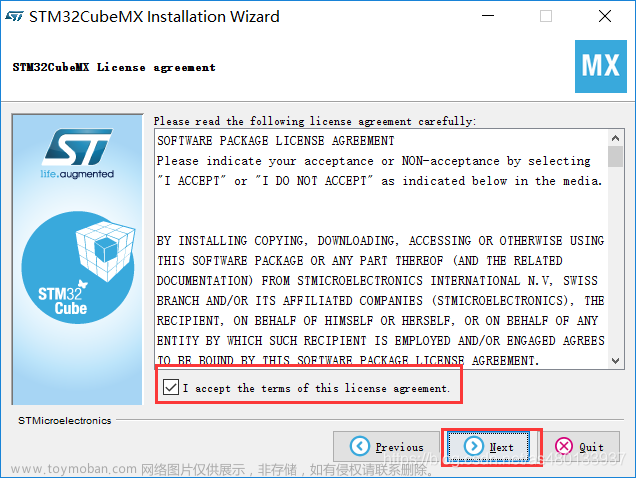
勾选第一个即可,第二个选项是是否同意ST公司收集你的个人使用信息等

点YES 这句话是安装本软件可能会与文件夹之前文件冲突,导致文件夹之前文件丢失 是否继续
点继续即可

直接点NEXT,其他不用设置 之后开始安装

安装完成,点Done退出
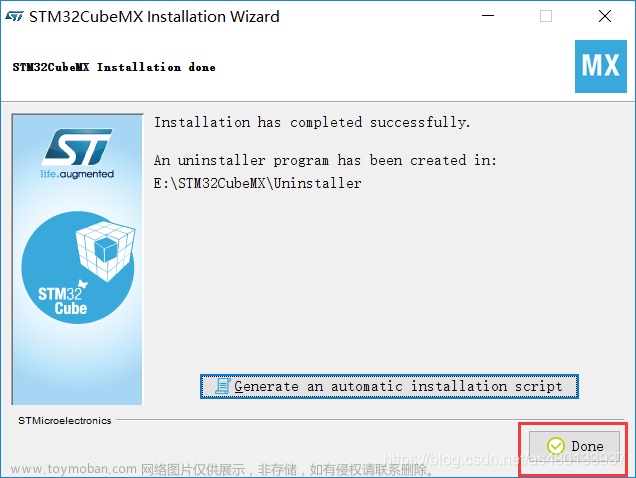
HAL库安装
打开安装好的 STM32CubeMX 软件 点上面的Help -> Manage embedded software packages

会跳出来一个选择型号界面 勾选上你要安装的HAL库, 点击“Install Now” 直到安装成功。 如下图:
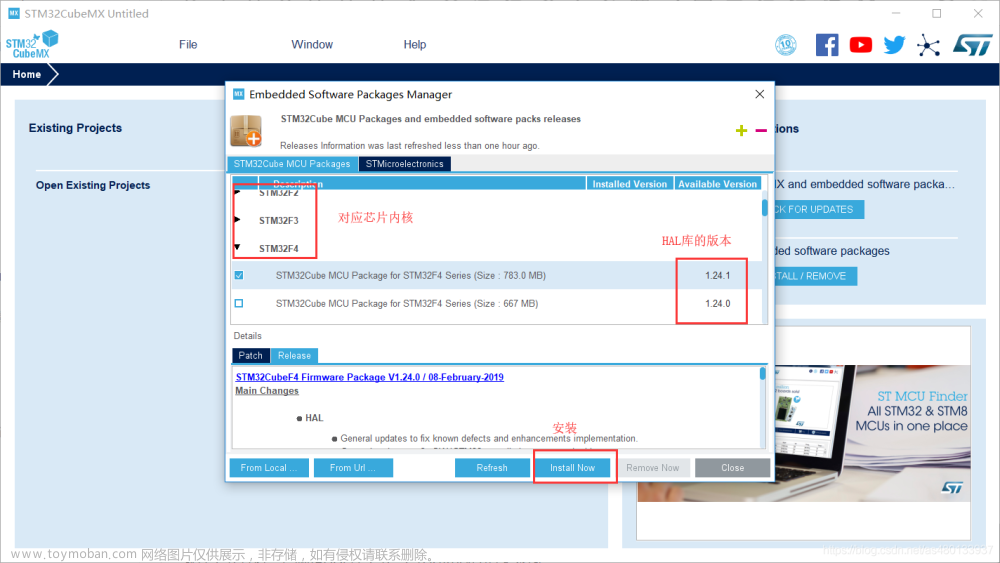
至此,CubeMX安装完成!
三、新建工程
在主界面选择File-->New Project 或者直接点击ACCEE TO MCU SELECTOR

进入后

选择我们所使用的芯片型号stm32f103RBT6
具体流程1:
搜索芯片型号
选择芯片
创建工程
分为三大块内容
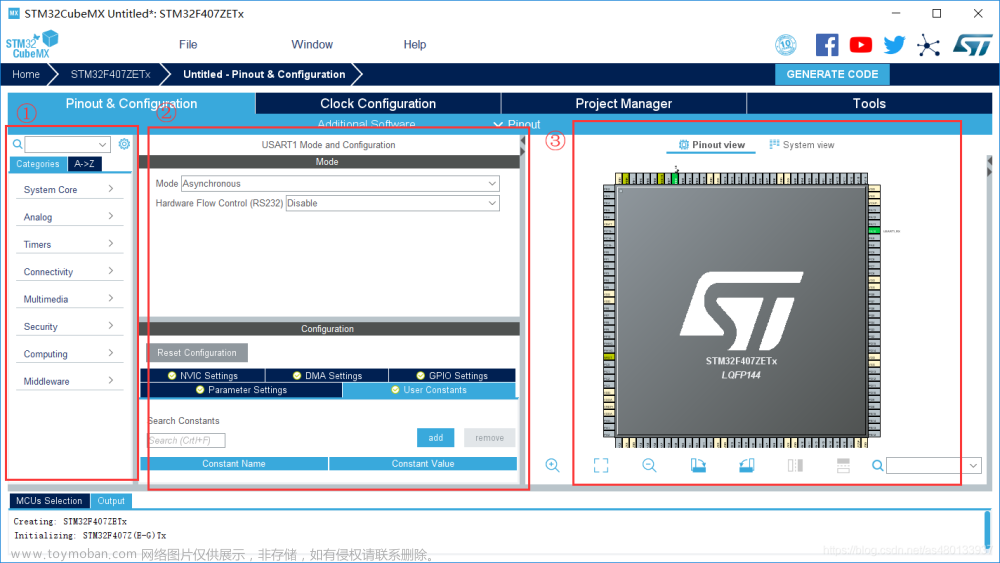
1.MCU外设资源选择
在这里可以选择MCU的各种资源和外设
提供两种方式

Categories 种类选择
将MCU的各种外设和资源分类,供用户选择使用
A-Z 顺序选择
MCU的外设资源按A-Z 排序,供用户选择使用
2.外设配置
这里可以设置你所选择外设的各种功能
这里以串口1为例 我们可以选择串口的模式(异步,同步,半双工) 串口接收中断,和串口DMA传输等等

和我们配置库函数的时候基本一样,但是 STM32CubeMx将这些转换为了图形和选项 ,我们配置的时候不用再去配置各种东西,只需要傻瓜式操作便可以配置我们需要的外设 这便是CubeMx的核心所在
3.界面预览
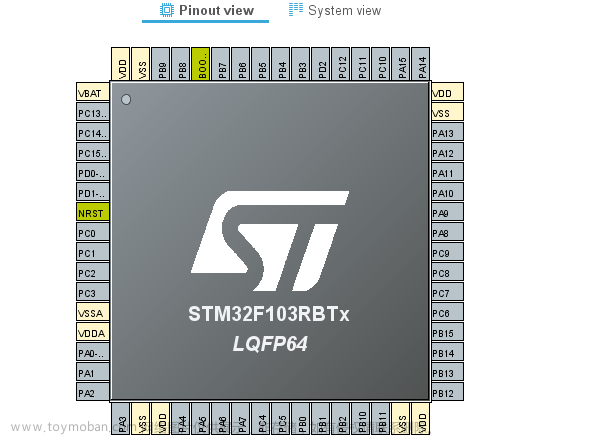
这里分为引脚预览 和系统预览
引脚预览
引脚预览就是可以查看那个引脚配置了什么功能,和各个引脚位置
随便点击一个引脚,即可设置该引脚的各种功能
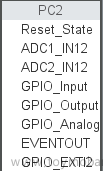
下列颜色表示不可配置引脚 电源专用引脚以黄色突出显示。其配置不能更改

这种颜色表示你配置了一个I/O口的功能,但是没有初始化相对应的外设功能 引脚处于no mode 状态

绿色表示配置成功

系统预览
系统预览就是查看配置的各种外设和GPIO的状态
下图表示没有问题

下图表示警告,对应配置出现问题 点击该选项即可外设配置界面查看

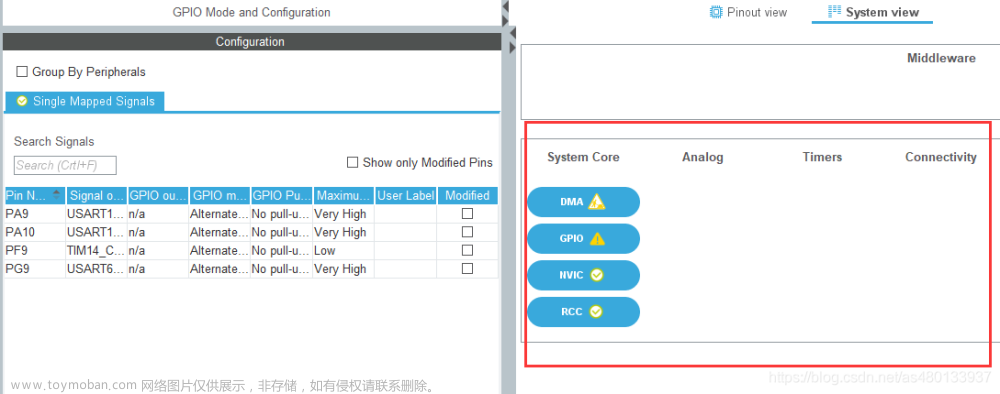
具体流程2:
这里只需要把我们的LED对应引脚设置为GPIO_Output即可

时钟源设置

其实也就是32的时钟树框图让你配置 默认时钟是使用内部RC振荡器(HSI)
具体流程3:
或者先按照图中方式配置为72MHz即可
需要配置RCC才能够使用外部时钟源
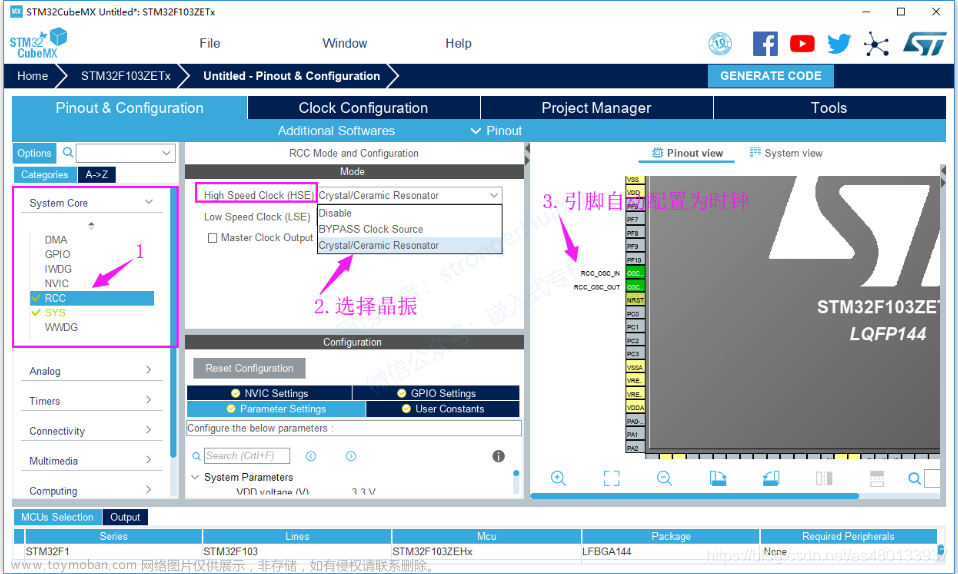
工程管理
设置完MCU的各个配置之后,第三个就是工程文件的设置了
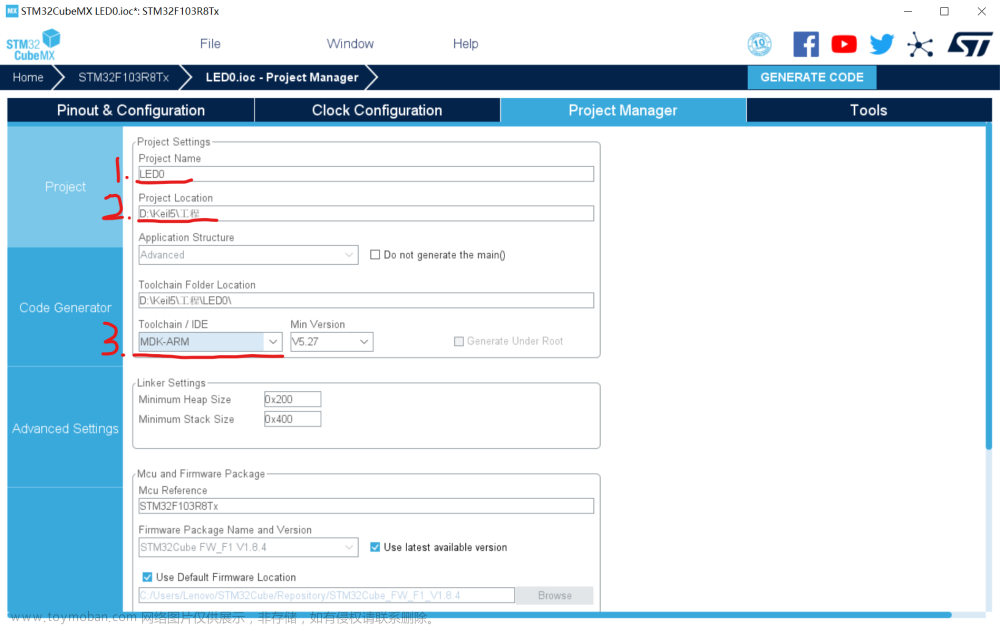
注意:Project Name命名不能使用中文
具体流程4:
这里就是工程的各种配置 我们只用到有限几个,其他的默认即可 IDE我们使用的是 MDK5
存储目录不可以有中文
然后点击Code Generator,进行进一步配置 (重点)

具体流程5:
然后点击GENERATE CODE 创建工程

创建成功,打开工程

具体流程6:
while循环添加下面几行代码即可
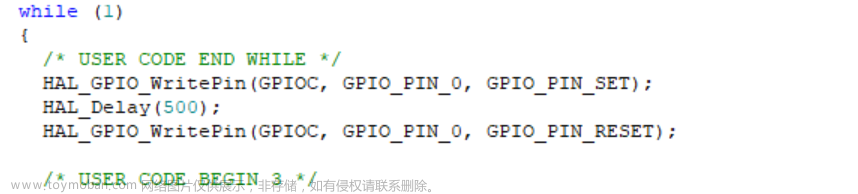
HAL_GPIO_WritePin(GPIOC, GPIO_PIN_0, GPIO_PIN_SET);
HAL_Delay(500);
HAL_GPIO_WritePin(GPIOC, GPIO_PIN_0, GPIO_PIN_RESET);所有自己编写的代码请放在/* USER CODE BEGIN XXX */ /* USER CODE END XXX */之间
这样我们修改工程的时候你自己写的代码就不会被删除文章来源:https://www.toymoban.com/news/detail-680770.html

至此,介绍完CubeMX的新建工程文章来源地址https://www.toymoban.com/news/detail-680770.html
到了这里,关于STM32f103入门 CubeMX使用教程--安装教程及新建工程的文章就介绍完了。如果您还想了解更多内容,请在右上角搜索TOY模板网以前的文章或继续浏览下面的相关文章,希望大家以后多多支持TOY模板网!